怎么在WPS文档中设置指定人查看
我们想要给wps文档设置仅允许指定人查看的话,该怎么操作呢?今天给大家介绍一下怎么在WPS文档中设置指定人查看的具体操作步骤。
1. 首先打开电脑上想要设置的WPS文档,进入编辑页面后,点击左上方的文件选项。
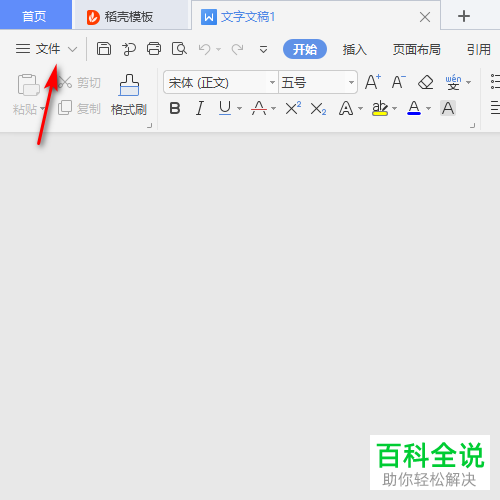
2. 在打开的菜单中,依次点击工具---选项。
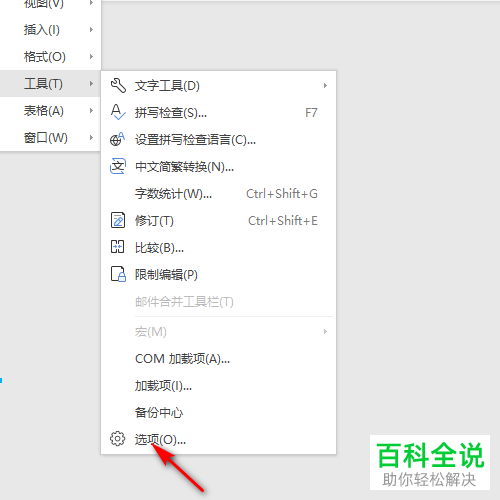
3. 在弹出的选项窗口中,点击左侧的安全性选项。
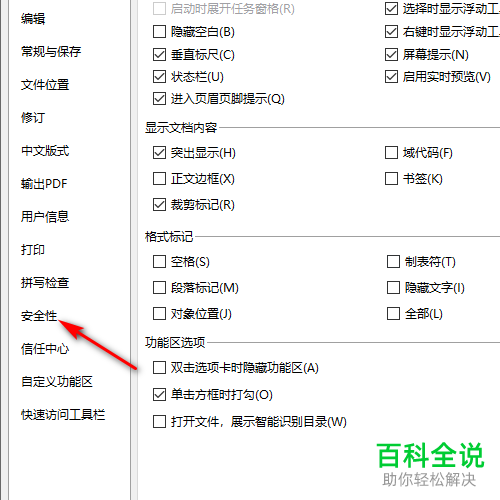
4. 点击右侧的设置按钮。

5. 在弹出的窗口中,点击右侧的添加指定人选项。
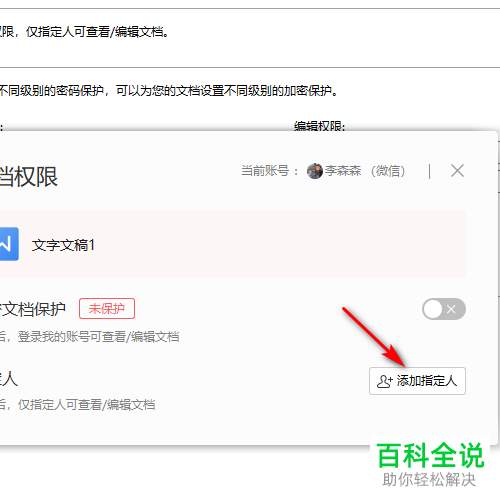
6. 添加上指定人之后,点击右下角的确定按钮即可完成操作。
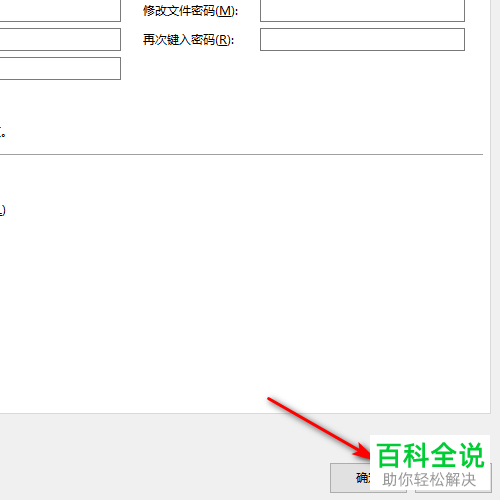
以上就是怎么在WPS文档中设置指定人查看的具体操作步骤。
赞 (0)

